วิธีการปั้นอักขระใน VR

จุดสุดยอด ลำโพง Glen Southern เดินผ่านวิธีการใช้ Oculus Rift เพื่อแกะสลักอักขระใน VR
คุณอาจได้รับการอภัยให้คิดว่า ชุดหูฟัง Oculus Rift VR ถูกสร้างขึ้นเพื่อใช้เป็นอุปกรณ์เล่นเกม นั่นไม่ใช่กรณีอีกต่อไปเนื่องจากมีเครื่องมือสร้างจำนวนมากที่ผุดขึ้นมารวมถึง VR Sculpting Apps และ Painting Apps
โครงการนี้จะแสดงให้คุณเห็นว่าความจริงเสมือนสามารถใช้ในท่อแนวคิดตัวละครได้อย่างไร เราจะอธิบายวิธีการ ปั้นใน VR และวิธีการทาสีรูปแบบตัวละครในกรณีนี้หุ่นยนต์จากอาณานิคมการขุด เราจะใช้ไม่กี่ ภาพร่างแนวคิดและภาพวาด ที่นำเข้าเป็นระนาบอ้างอิง
รูปแบบสุดท้ายและฉากคือ 'ถ่ายภาพ' ใน VR ที่มีสถานการณ์แสงที่แตกต่างกันจำนวนหนึ่ง สิ่งเหล่านี้จะถูกนำไปถ่ายใน Photoshop สำหรับการรวบรวมในการแสดงผลขั้นสุดท้าย
ซอฟต์แวร์ที่เราจะใช้คือ Medium Oculus ซึ่งเป็นประสบการณ์เสมือนจริงที่สมจริงซึ่งช่วยให้คุณปั้นรูปแบบสีและสร้างวัตถุในสภาพแวดล้อม VR ซอฟต์แวร์ช่วยให้คุณสามารถสร้างงานศิลปะที่แสดงออกได้ไม่ว่าคุณจะเป็นผู้เริ่มต้นที่มีความคิดสร้างสรรค์หรือศิลปินมืออาชีพที่ต้องการ การใช้ตัวควบคุมการสัมผัสของ Oculus ช่วยให้ผู้ใช้ใช้ท่าทางมือที่ใช้งานง่ายและการเคลื่อนไหวเพื่อประสบการณ์ที่เป็นธรรมชาติและสัมผัสได้ Sculpt ขั้นสุดท้ายจะเป็นตัวละครที่สามารถโพสต์และส่งออกด้วยรายละเอียดสีที่ทาสีเพื่อใช้ในแอปอื่นหรือสำหรับการพิมพ์ 3 มิติ
01. ตั้งค่า Oculus Rift

วิดีโอเพื่อติดตามบทช่วยสอนนี้ (ซึ่งคุณสามารถ ดาวน์โหลดที่นี่ ) บันทึกใน VR และประสบการณ์ที่คุณจะเห็นบนหน้าจอไม่ได้เป็นตัวแทนของประสบการณ์เต็มรูปแบบ เมื่อคุณมี Oculus Rift และเซ็นเซอร์ทั้งหมดของคุณตั้งค่าแล้วมันจะเป็นประโยชน์ในการใช้เวลาในการทำความเข้าใจวิธีการถือและใช้ตัวควบคุม เปิด Oculus Medium วิดีโอแรกเริ่มต้นเมื่อเราเข้าสู่ฉากปานกลาง Oculus
02. นำเข้ารูปภาพอ้างอิง
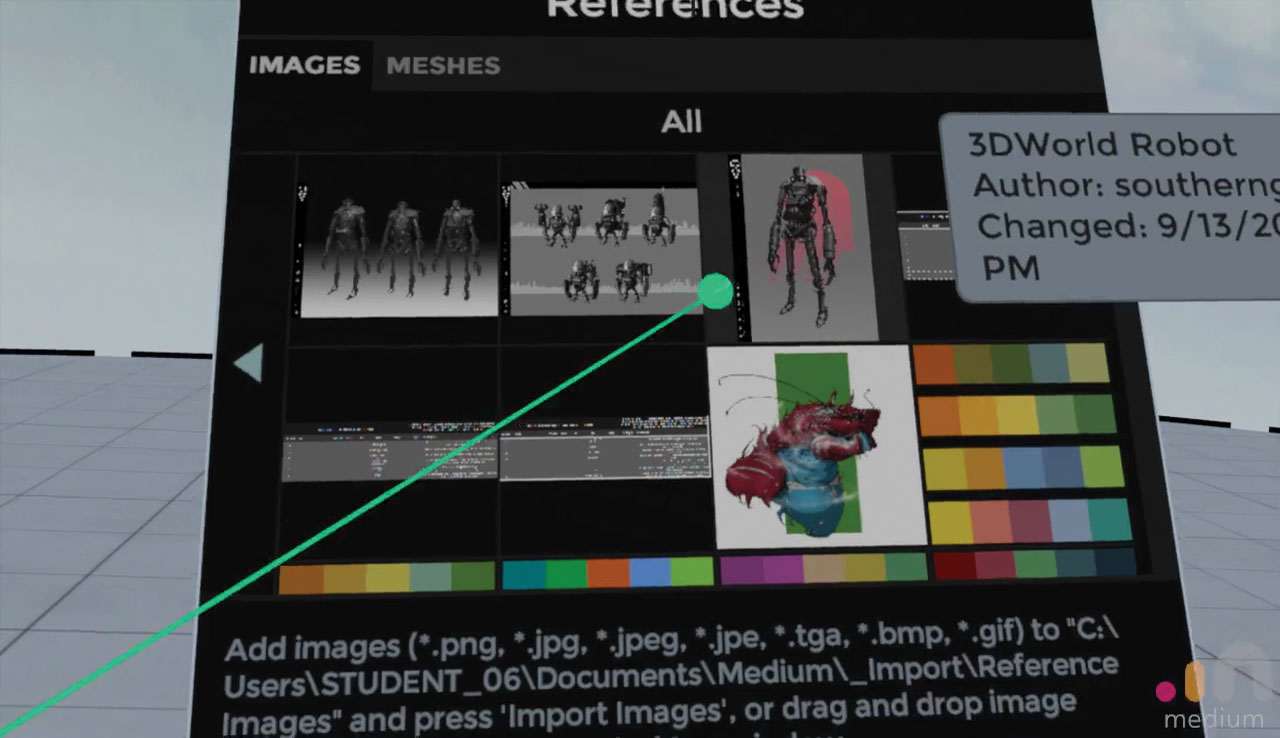
ในคอมพิวเตอร์ของคุณให้มองหาโฟลเดอร์กลางเริ่มต้นและค้นหาโฟลเดอร์ที่เรียกว่า _import ในนั้นคุณจะพบโฟลเดอร์สำหรับรูปภาพและโฟลเดอร์สำหรับตาข่าย สำหรับการกวดวิชานี้เรานำแนวคิดแนวคิดตัวละครหุ่นยนต์บางอย่างมาใช้เป็นแนวทางในฉาก ดึงกลับไปที่หนุนมือสนับสนุนแล้วคลิกปุ่มอ้างอิงที่ด้านล่างของแผงซึ่งมีลักษณะคล้ายกับหนังสือ สิ่งนี้จะนำขึ้นแผงอ้างอิง คลิกนำเข้าเพื่อเพิ่มรูปภาพใด ๆ ที่บันทึกไว้ในโฟลเดอร์ _import ตอนนี้พวกเขาพร้อมใช้งานเพื่อใช้อ้างอิง
03. เพิ่มภาพอ้างอิงไปยังที่เกิดเหตุ
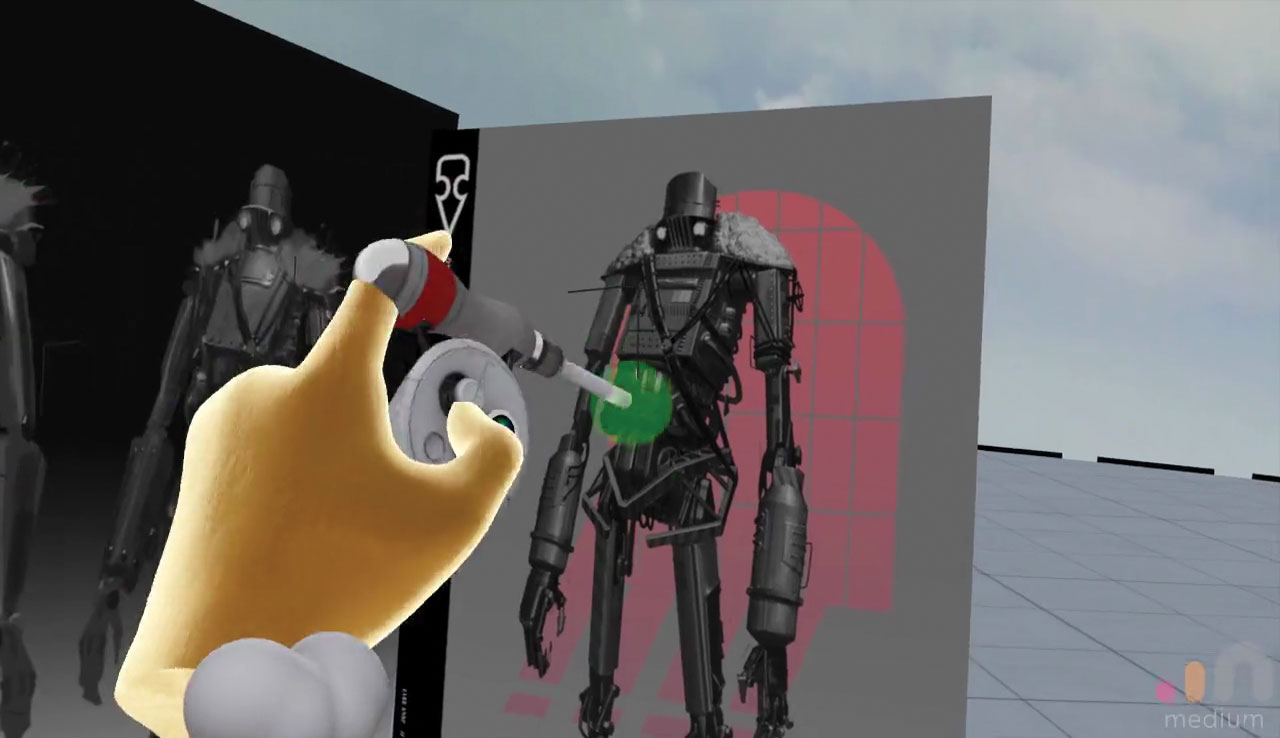
หลังจากเลือกรูปภาพที่คุณนำเข้าพวกเขาควรจะปรากฏในฉาก VR ดึงกลับไปที่หนุนหนุนมือเพื่อออกจากแผงอ้างอิง หากต้องการย้ายรูปภาพให้คลิกที่หนึ่งและจะแสดงเค้าร่างสีเขียวเพื่อแสดงว่าถูกเลือก การกดปุ่มสีเขียวบนมือเครื่องมือของคุณจะแสดงตัวเลือกสำหรับภาพอ้างอิง ตอนนี้กดปุ่มเกียร์สีเขียวแล้วเลือก 'ย้ายด้วย Sculpt' ย้ายรูปภาพอ้างอิงไปยังตำแหน่งที่เหมาะกับคุณและช่วยให้คุณสามารถสร้างแบบจำลองต่อหน้าและทำซ้ำนี้สำหรับแต่ละภาพอ้างอิง
นอกจากนี้คุณยังสามารถลบภาพจากฉากโดยใช้แผงตัวเลือกนี้ หากคุณไม่เลือก 'ย้ายด้วย Sculpt' ภาพจะล็อคไปยังตำแหน่งในฉาก สิ่งนี้มีประโยชน์สำหรับการเพิ่มสัญญาณและกราฟิกในฉาก VR ของคุณ
04. ปิดกั้นฐานของหุ่นยนต์
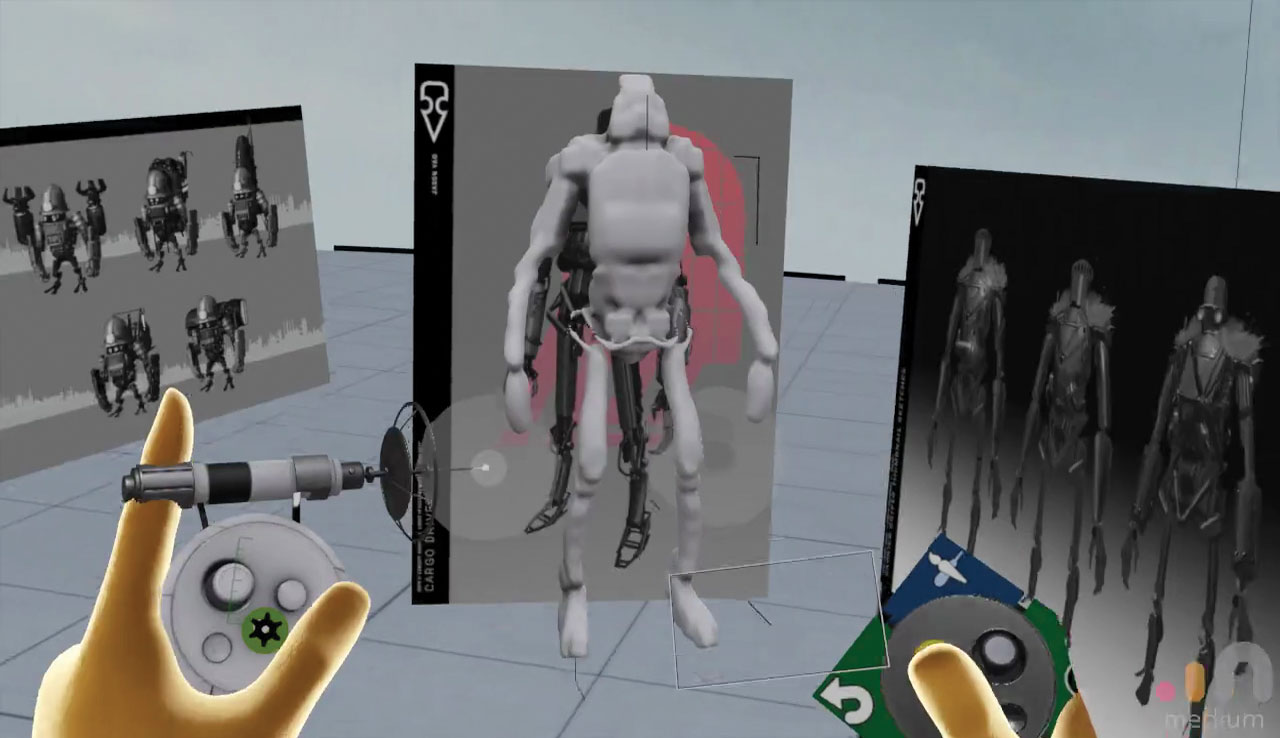
เราจะทำรูปแบบเค้าโครงที่หยาบมาก ดันไปข้างหน้าในการสนับสนุนของคุณ Thumbstick เพื่อแสดงเมนู Radial เครื่องมือและตรวจสอบให้แน่ใจว่าคุณได้เลือกเครื่องมือดินเหนียว การกดทริกเกอร์บนมือเครื่องมือจะเพิ่มดินสู่ฉาก เนื่องจากหุ่นยนต์มีความสมมาตรเราต้องเปิดใช้งานฟังก์ชั่นมิเรอร์โดยคลิกที่ปุ่มแผงควบคุมสีเหลืองบนมือรองรับและการเลือกกระจก
05. เปลี่ยนแสตมป์เริ่มต้น
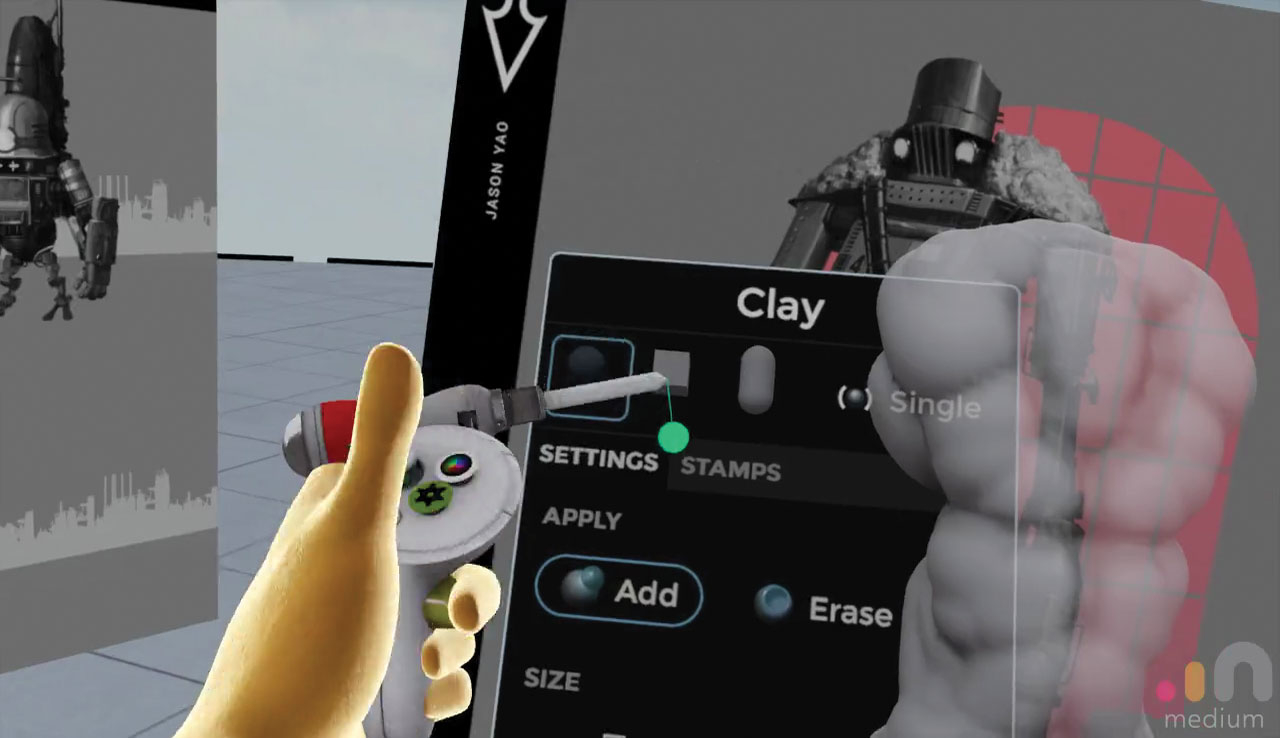
เราเริ่มแกะสลักด้วยเครื่องมือดินเหนียวและมีรูปร่างทรงกลมเริ่มต้น แม้ว่านี่จะเป็นเครื่องมือแกะสลักพื้นฐานที่สุดในสื่อ แต่ก็สามารถปรับแต่งได้ด้วยรูปทรงแปรงที่แตกต่างหลากหลาย
ในการเปลี่ยนรูปร่างแปรงให้กดปุ่มเกียร์สีเขียวบนตัวควบคุมมือเครื่องมือและที่ด้านบนของแผงคุณจะพบรูปร่างแปรงเริ่มต้น เลือกหนึ่งเพื่อให้เป็นรูปร่างที่ใช้งานอยู่ในตอนท้ายของเครื่องมือแกะสลักของคุณ ขนาดกลางมาพร้อมกับแคตตาล็อกขนาดใหญ่ของแสตมป์ซึ่งตั้งอยู่ในเมนูด้านล่างแปรงเริ่มต้นแปรง
06. แยกโมเดลออกเป็นชิ้นส่วน
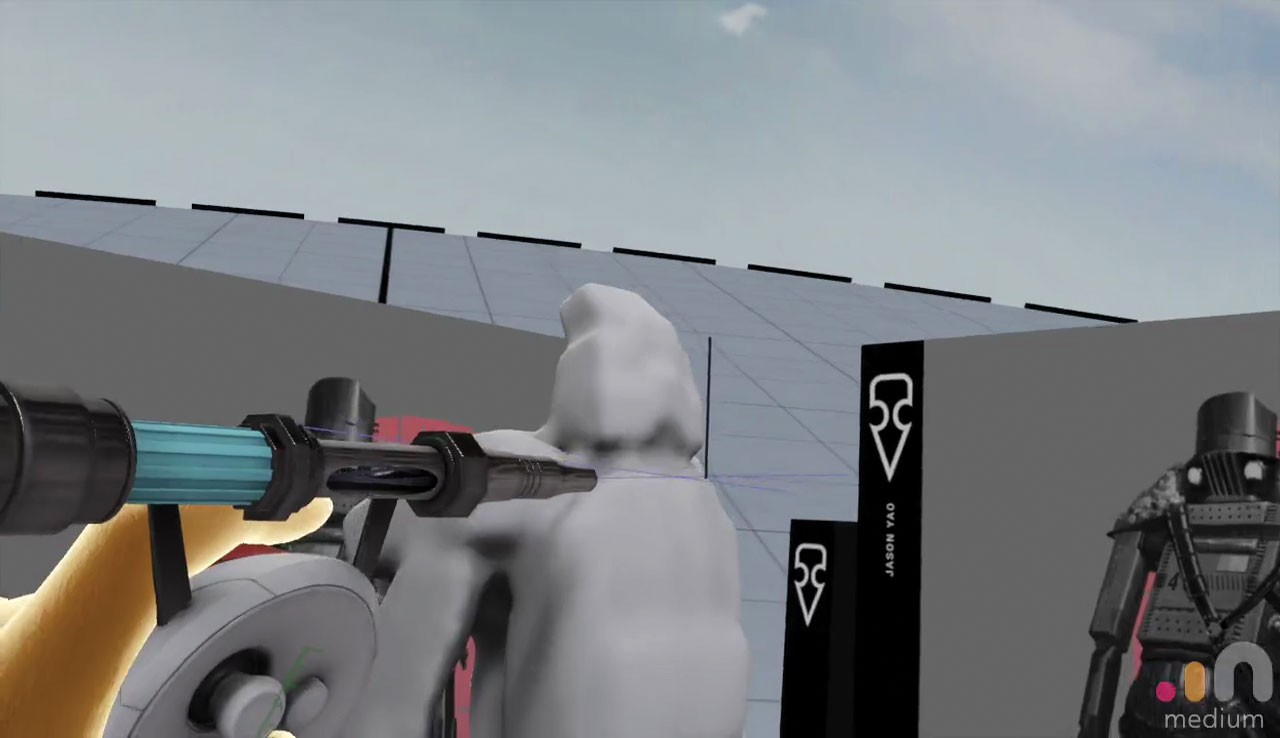
ใช้เครื่องมือตัดและหั่นโมเดลซึ่งจะสร้างเลเยอร์ใหม่สำหรับแต่ละส่วนโดยอัตโนมัติ ดันไปข้างหน้าด้วยหนุนมือสนับสนุนและเลือกเครื่องมือตัดบนเมนูเรเดียล ถอดหัวออกก่อนโดยเลื่อนบรรทัดผ่านคอขณะที่กดเครื่องมือมือเรียกลงมา หากคุณทำมันอย่างถูกต้องหัวจะอยู่ในเลเยอร์แยกต่างหาก
07. นำทางเลเยอร์
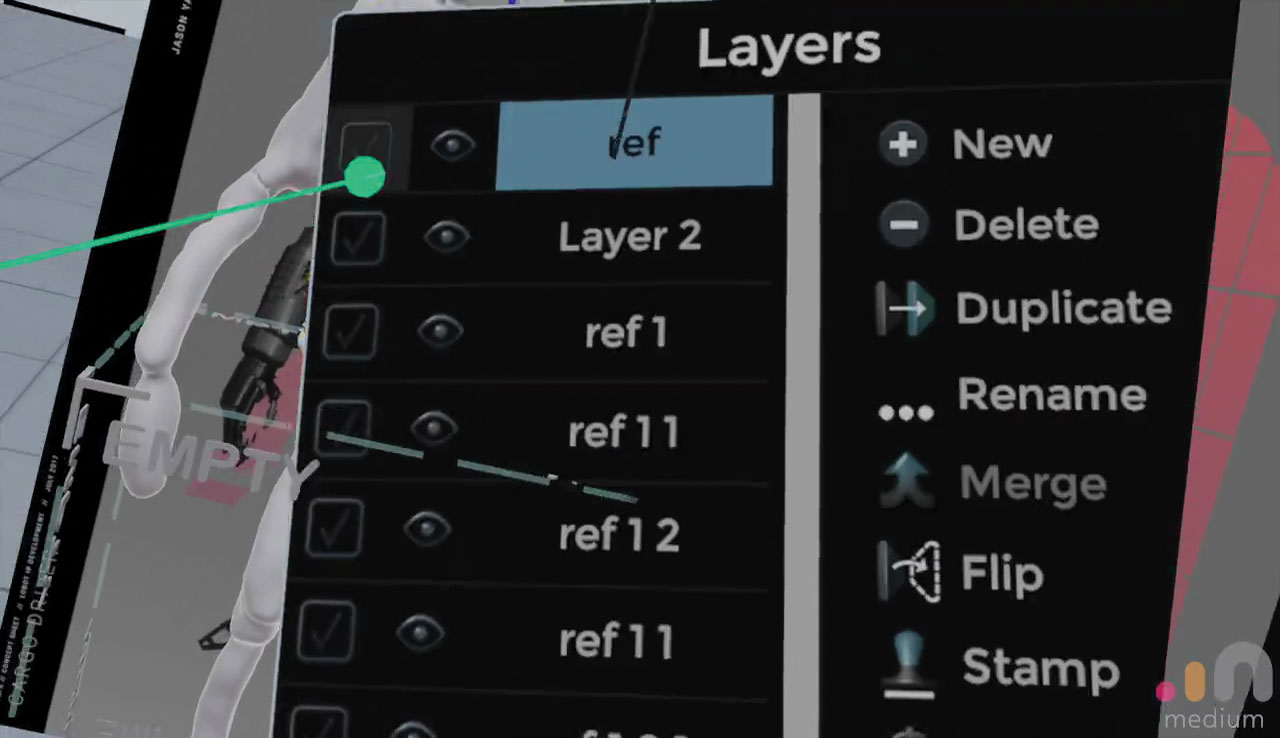
ดึง Thumbstick มือสนับสนุนและตรวจสอบให้แน่ใจว่าคุณได้เลือกแผงเลเยอร์ปุ่มแรกบนแถวของไอคอนที่ด้านล่าง จากที่นี่คุณสามารถเปลี่ยนชื่อลบและรวมเลเยอร์ของคุณ
ตัวอย่างเช่นคุณสามารถใช้ไอคอนตาถัดจากเลเยอร์เพื่อซ่อนเลเยอร์แต่ละชั้นตามที่คุณทำงาน หากคุณชี้เครื่องมือของคุณที่ส่วนหนึ่งและกดทริกเกอร์คุณจะเลือกเลเยอร์ที่เกี่ยวข้องโดยอัตโนมัติซึ่งระบุโดยไฮไลต์สีเหลือง หากต้องการตัดเลเยอร์เฉพาะให้เลือกเลเยอร์หลักอีกครั้งและตัดแบบจำลองต่อไปในแต่ละส่วน
08. ปรับการตั้งค่าสภาพแวดล้อม
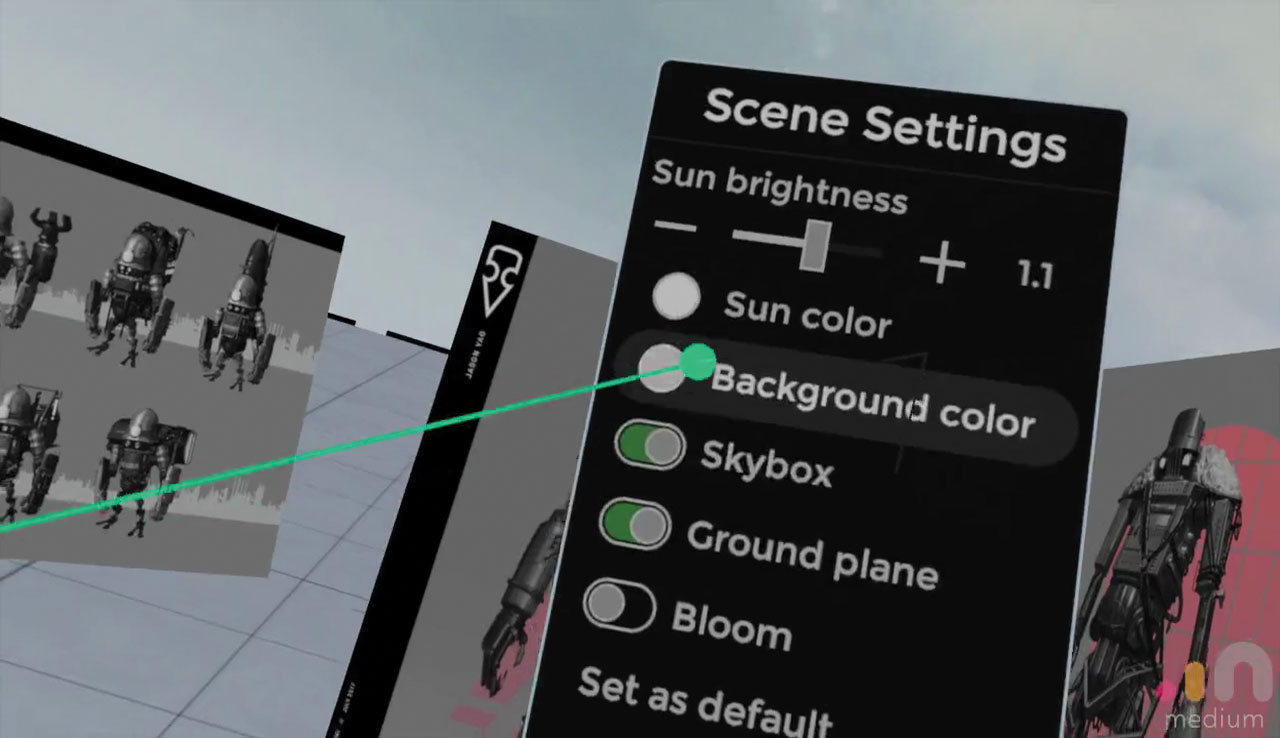
จนถึงตอนนี้เราใช้การตั้งค่าสภาพแวดล้อมเริ่มต้น คุณอาจต้องการกำหนดค่าสภาพแวดล้อมของคุณให้เหมาะกับสไตล์ของคุณเอง เมื่อต้องการทำสิ่งนี้ให้ดึงกลับไปที่หนุนมือสนับสนุนแล้วคลิกปุ่มที่มีลักษณะคล้ายกับโลก
จากที่นี่คุณสามารถเปลี่ยนสีอาทิตย์ปรับความสว่างของดวงอาทิตย์ปิด Skybox และเปลี่ยนสีพื้นหลัง นอกจากนี้คุณยังสามารถปิดเครื่องบินกราวด์และดูสีพื้นหลังที่คุณเลือก กำหนดค่าโลกให้เหมาะกับสไตล์ของคุณและเล่นกับการตั้งค่าจนกว่าคุณจะมีความสุข
09. ปรับการตั้งค่าวัสดุ
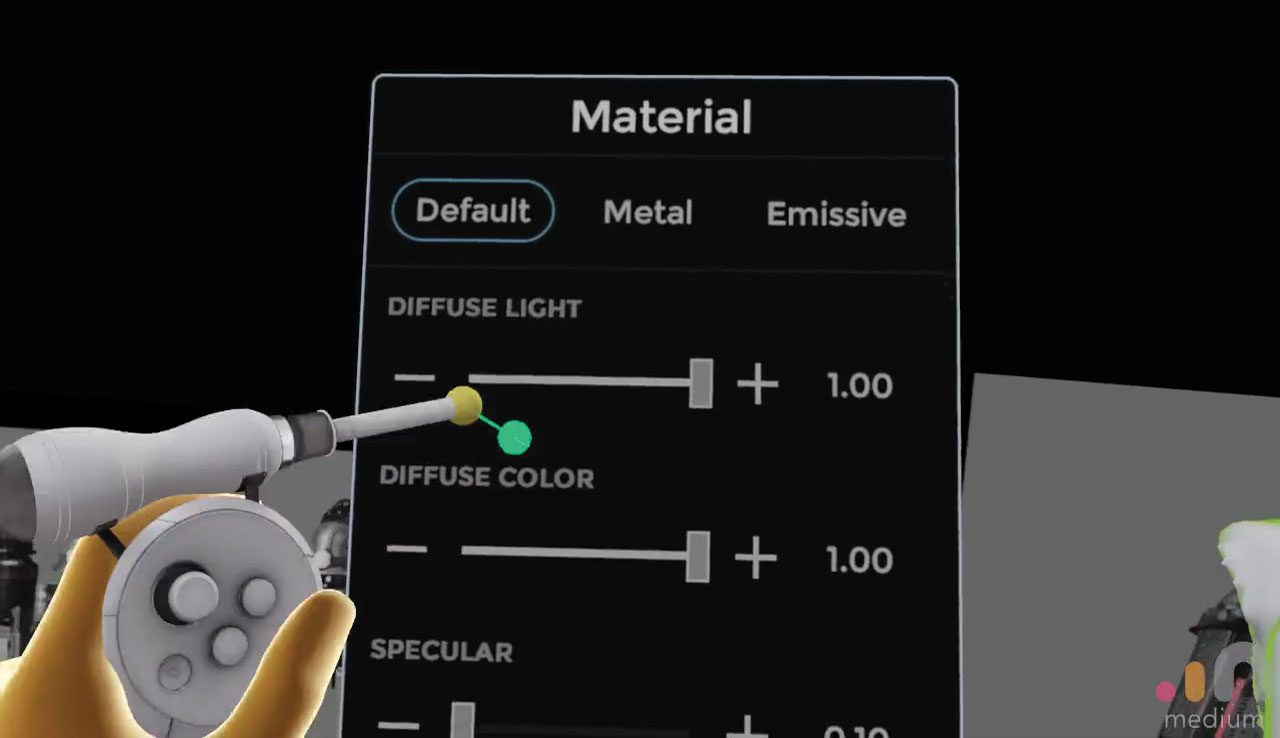
เมื่อเห็นราวกับว่าเรากำลังทำหุ่นยนต์ให้เปลี่ยนวัสดุให้กับ Metal Shader คุณสามารถตั้งค่าวัสดุสำหรับแต่ละรุ่นต่อเลเยอร์ดังนั้นคุณจะต้องเลือกแต่ละเลเยอร์และปรับให้เหมาะกับ
ในการทำเช่นนี้ให้แน่ใจว่าคุณอยู่ในเมนูเลเยอร์อีกครั้งจากนั้นเลือกส่วนที่คุณต้องการเปลี่ยนเนื้อหาของ ด้วยเลเยอร์ที่เลือกให้กดปุ่มการตั้งค่าสีเขียวบนมือเครื่องมือของคุณ ในเมนูนี้เปลี่ยนวัสดุโดยคลิกที่โลหะที่ตรงกลาง ตอนนี้คุณสามารถเปลี่ยนความขรุขระการตั้งค่ากระจายและการบดเคี้ยวของวัสดุ
10. เลือกสี
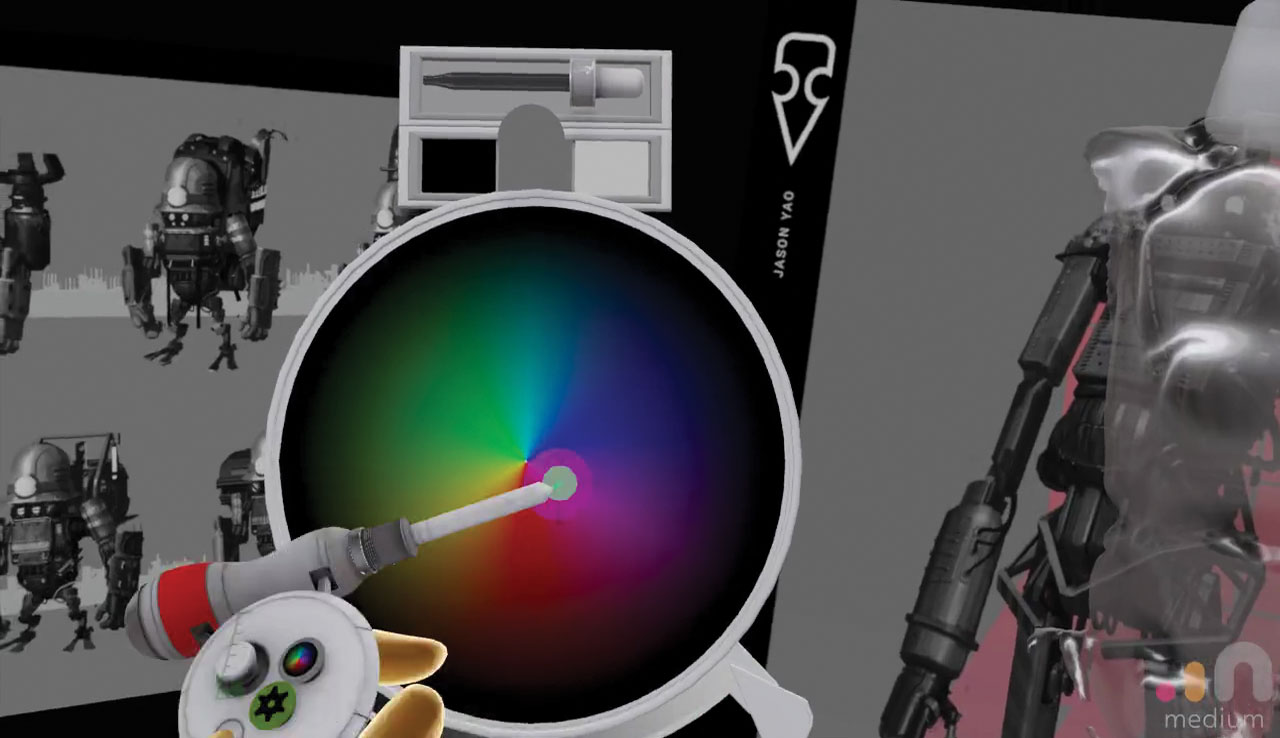
ในขณะที่เรากำลังจะเริ่มทำงานในแต่ละเลเยอร์ในระดับที่แม่นยำยิ่งขึ้นเราอาจต้องการเปลี่ยนสีตามที่เราไป ตรวจสอบให้แน่ใจว่าคุณเปิดใช้งานเครื่องมือดินเหนียวแล้วคลิกปุ่มจานสีบนเครื่องมือมือ ใช้ตัวเลือกจากด้านบนเพื่อเลือกสีที่มีอยู่จาก Sculpt ของคุณหรือเลือกสีดำหรือสีขาว ดินเหนียวใด ๆ ที่คุณเพิ่มจากนี้จะเป็นสีที่คุณเลือก
11. เพิ่มความละเอียดของเลเยอร์
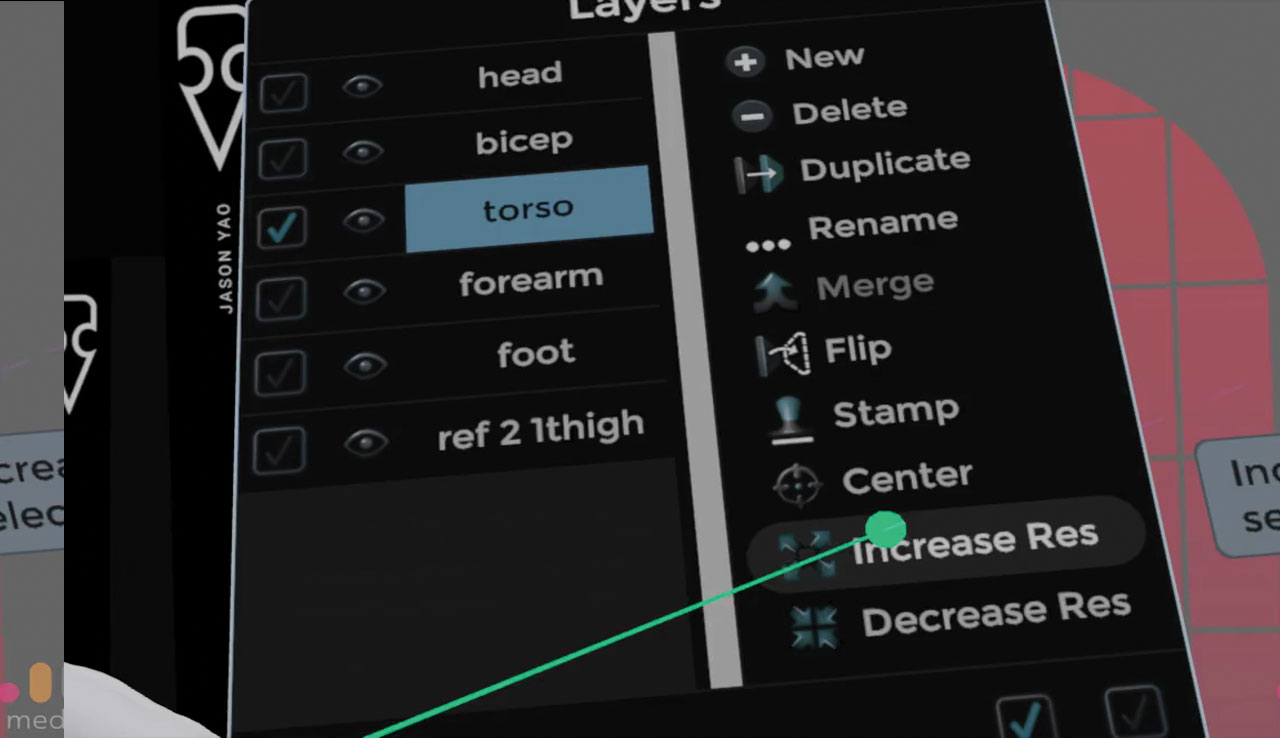
สำหรับบางพื้นที่ของรูปแบบที่มีรายละเอียดจำนวนมากคุณอาจสังเกตเห็นว่าเมื่อเพิ่มดินเป็นจังหวะแปรงที่เกิดขึ้นถูกบล็อคและขรุขระ เพื่อแก้ปัญหานี้เป็นมูลค่าการเพิ่มความละเอียดของเลเยอร์ ไปที่เมนูเลเยอร์ ทางด้านขวาคุณสามารถค้นหาตัวเลือกการเพิ่มความละเอียดเพื่อเพิ่มความละเอียดของเลเยอร์ที่เลือก
ทุกครั้งที่ทำเช่นนี้กล่องขอบเขตเลเยอร์จะเล็กลงเพิ่มความหนาแน่นของตาราง Voxel การทำเช่นนี้ในชั้นขนาดใหญ่ทางร่างกายอาจส่งผลให้มันถูกครอบตัดให้พอดีกับกล่องล้อมรอบ
12. ใช้ดินเหนียวในจังหวะ

หากคุณกดมือให้เครื่องมือทริกเกอร์ด้วยเครื่องมือดินที่เลือกแล้วย้ายมือของคุณสิ่งนี้จะสร้างจังหวะแปรงอย่างต่อเนื่อง สิ่งนี้สามารถเปลี่ยนแปลงได้โดยการกดไอคอน Green Gear บนมือเครื่องมือและเลือกประทับเดียวที่ด้านบนขวาของแผง นอกจากนี้คุณยังสามารถเปิดใช้งานโหมดสายซึ่งจะล็อคจังหวะแปรงตามเส้นที่ยื่นออกมาจากมือเครื่องมือ
13. กำหนดรูปร่างของลำตัว

ในการเริ่มสร้างชิ้นส่วนที่มีรายละเอียดของหุ่นยนต์เราจะเริ่มต้นด้วยลำตัว การดูการอ้างอิงเริ่มสร้างรูปร่างโดยใช้หอสมุดของแสตมป์ที่การกำจัดของคุณ
ตรวจสอบให้แน่ใจว่าเปิดใช้งานกระจกเงาตามที่แสดงก่อนหน้านี้ ใช้การรวมกันของแปรงทรงกลมและลูกบาศก์เพื่อสร้างรูปแบบของหน้าอกและหน้าท้อง ในการลบชิ้นส่วนของโมเดลคลิกสองครั้งที่ปุ่มเกียร์สีเขียวและสีของรูปร่างในตอนท้ายของเครื่องมือจะเปลี่ยนเป็นสีแดง ตอนนี้จะลบดินออกจากปั้นและสามารถใช้ในการสร้างช่องที่มีรูปร่างในพื้นผิวปั้น
14. ใช้โหมดสายเพื่อเพิ่มบาร์

ที่ด้านล่างของลำตัวเราต้องการเพิ่มบาร์ป้องกัน ใช้ STAFT Cube สำหรับขอบแข็งและไปที่การตั้งค่าเครื่องมือและเลือกโหมด LINE วางแท่งลงและตรวจสอบให้แน่ใจว่าพวกเขาตัดกันที่จำเป็น ขอบสามารถทำได้โดยใช้โหมดการลบดินด้วยเครื่องมือบรรทัดเพื่อลบดินจาก Scalpt และเพื่อเพิ่มข้อคมให้กับขอบของเลเยอร์ของชั้นนั้น
15. ใช้แสตมป์
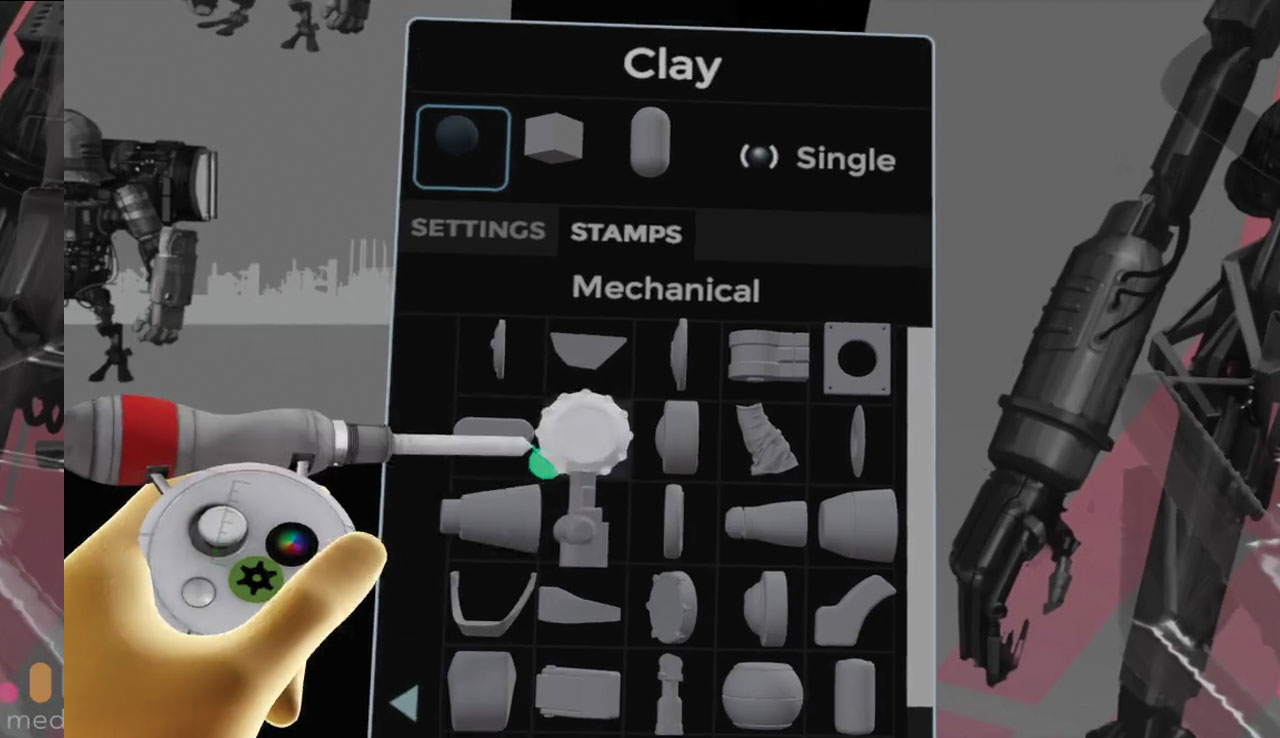
กดปุ่ม Green Gear เพื่อเปิดเมนูตัวเลือกเครื่องมือ มีแสตมป์จำนวนมากที่มีอยู่จัดเรียงตามหมวดหมู่ สำหรับโครงการนี้เราส่วนใหญ่จะใช้แสตมป์เชิงกล เมื่อใช้ตราประทับรูปร่างที่เพิ่มขึ้นจะสะท้อนให้เห็นถึงความละเอียดของเลเยอร์ที่คุณประทับตรา ลองใช้ช่วงของแสตมป์ในโหมดเพิ่มและลบเพื่อสร้างรูปร่างที่น่าสนใจ
หน้าถัดไป: ปิดตัวละคร VR ของคุณเสร็จสิ้น
- 1
- 2
หน้าปัจจุบัน: หน้า 1
หน้าต่อไป หน้า 2วิธีการ - บทความยอดนิยม
วิธีการเปลี่ยนแบบอักษรใน Instagram Bio ของคุณ
วิธีการ Sep 12, 2025(เครดิตรูปภาพ: Getty Images) การเรียนรู้วิธีการเปล�..
วิธีการสร้างสิ่งมีชีวิตแฟนตาซีสุดสมจริง
วิธีการ Sep 12, 2025การวาดภาพสิ่งมีชีวิตแฟนตาซีสามารถสนุกได้มาก..
วิธีการสร้างทักษะ Alexa สำหรับเว็บไซต์ของคุณ
วิธีการ Sep 12, 2025พวกเราหลายคนตอนนี้มีผู้ช่วยเสียงบางชนิดรอบ �..
นักออกแบบ Affinity: วิธีการใช้งานส่งออก
วิธีการ Sep 12, 2025Affinity Designer เป็นเครื่องมือแก้ไขเวกเตอร์ยอดนิยม เช�..
วิธีการทาสีคลื่นที่สมจริงใน Photoshop
วิธีการ Sep 12, 2025เมื่อวาดฉากมหาสมุทรใน Photoshop CC เช่นเดียวกับโครงการทาสีส่วนใหญ่ขอ..
สร้างโปสเตอร์จากเทมเพลตใน Photoshop
วิธีการ Sep 12, 2025Adobe กำลังเปิดตัวชุดวิดีโอชุดใหม่วันนี้เรียกว่าตอนนี้ซึ่งมีวัตถุปร�..
วิธีการออกแบบโปรโมชั่นสำหรับแบรนด์จินตภาพ
วิธีการ Sep 12, 2025เมื่อออกแบบแบรนด์ไม่ว่าจะเป็นหนึ่งในที่จัดตั้งขึ้นหรือเริ่มต้นท�..
หมวดหมู่
- การเรียนรู้ AI & Machine
- Airpods
- อเมซอน
- Amazon Alexa & Amazon Echo
- Amazon Alexa & Amazon Echo
- Amazon Fire TV
- Amazon Prime Video
- Android
- โทรศัพท์ Android & แท็บเล็ต
- โทรศัพท์และแท็บเล็ต Android
- Android TV
- Apple
- Apple App Store
- Apple Homekit & Apple Homepod
- เพลง Apple
- Apple TV
- Apple Watch
- แอพและเว็บแอป
- แอพและเว็บแอพ
- เสียง
- Chromebook & Chrome OS
- Chromebook & Chrome OS
- Chromecast
- เมฆแอนด์อินเทอร์เน็ต
- คลาวด์และอินเทอร์เน็ต
- คลาวด์และอินเทอร์เน็ต
- ฮาร์ดแวร์คอมพิวเตอร์
- ประวัติคอมพิวเตอร์
- ตัดสายไฟและสตรีมมิ่ง
- การตัดสายไฟและสตรีมมิ่ง
- Discord
- ดิสนีย์ +
- DIY
- รถยนต์ไฟฟ้า
- EReaders
- สิ่งจำเป็น
- ผู้อธิบาย
- การเล่นเกม
- ทั่วไป
- Gmail
- ผู้ช่วย Google & Google Nest
- Google Assistant & Google Nest
- Google Chrome
- Google Docs
- Google Drive
- Google Maps
- Google Play Store
- แผ่นงาน Google
- Google Slides
- Google TV
- ฮาร์ดแวร์
- HBO Max
- วิธีการ
- Hulu
- สแลงอินเทอร์เน็ตและตัวย่อ
- IPhone และ IPad
- Kindle
- Linux
- Mac
- การบำรุงรักษาและการเพิ่มประสิทธิภาพ
- Microsoft Edge
- Microsoft Excel
- Microsoft Office
- Microsoft Outlook
- Microsoft PowerPoint
- Microsoft ทีม
- Microsoft Word
- Mozilla Firefox
- Netflix
- สวิตช์ Nintendo
- ยิ่งใหญ่ +
- เกมพีซี
- นกยูง
- การถ่ายภาพ
- Photoshop
- PlayStation
- ความเป็นส่วนตัวและความปลอดภัย
- ความเป็นส่วนตัวและความปลอดภัย
- ความเป็นส่วนตัวและความปลอดภัย
- Roundups ผลิตภัณฑ์
- การเขียนโปรแกรม
- ราสเบอร์รี่ปี่
- สีแดง
- Roku
- ซาฟารี
- โทรศัพท์ & แท็บเล็ตซัมซุง
- โทรศัพท์ซัมซุงและแท็บเล็ต
- หย่อน
- สมาร์ทโฮม
- Snapchat
- โซเชียลมีเดีย
- ช่องว่าง
- Spotify
- เชื้อจุดไฟ
- การแก้ไขปัญหา
- ทีวี
- ทวิตเตอร์
- วิดีโอเกม
- ความเป็นจริงเสมือนจริง
- Vpns
- เว็บเบราว์เซอร์
- WiFi & Routers
- WiFi และเราเตอร์
- Windows
- Windows 10
- ของ Windows 11
- Windows 7
- Xbox
- YouTube และ YouTube ทีวี
- YouTube & YouTube TV
- ซูม
- วิดีโออธิบาย







